Sử dụng Google Drive không cần Gmail là thủ thuật giúp người dùng loại bỏ được giới hạn sử dụng Google Drive và các dịch vụ của Google khác khi yêu cầu của chúng đều cần sử dụng Gmail. Hướng dẫn sau đây sẽ cho bạn biết cách thức để thực hiện công việc đó ra sao.
Thông thường để sử dụng các dịch vụ của Google như Google Drive hay một số dịch vụ khác điều cơ bản mà chúng ta phải cần đó chính là tài khoản Google hay nói cách khác chính là Gmail. Tuy nhiên với cách sử dụng Google Drive không cần Gmail trong bài viết này sẽ giúp bạn loại bỏ giới hạn trên. Bản thân Google cũng cho phép bạn thực hiện điều này tuy vậy nó không được công khai và không phải người dùng nào cũng biết đến cách sử cách dịch vụ hay sử dụng Google Drive không cần Gmail.

Tất nhiên chúng tôi vẫn ưu tiên bạn sử dụng Google Drive hay các dịch vụ khác bằng tài khoản Gmail chính chủ để nhận được nhiều sự hỗ trợ cũng như ưu tiên của Google đối với tài khoản của bạn. Nhưng trong một vài trường hợp nào đó bạn không muôn sử dụng Google Drive bằng Gmail thì hãy áp dụng cách thức dưới đây.
Hướng dẫn sử dụng Google Drive không cần Gmail
Bước 1: Để sử dụng Google Drive không cần Gmail hay các dịch vụ Google nói chung chúng ta chỉ cần click vào địa chỉ TẠI ĐÂY để tiến hành đăng ký tài khoản Google mà không cần sử dụng Gmail.
Lưu ý: Bạn điền mail của hệ thống khác vào, không cần phải sử dụng Gmail nữa.
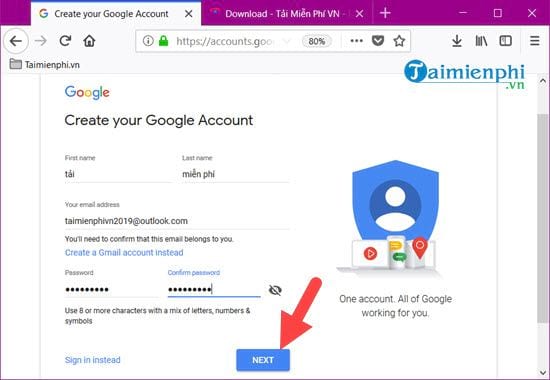
Bước 2: Tiếp sau đó sẽ có bạn vào mail bạn sử dụng để đăng ký (không phải Gmail) rồi lấy mã code để điền vào phần xác nhận của tài khoản Google.

Nhập chính xác mã code tìm thấy ở trên rồi điền vào và nhấn Verify để xác nhận các loại mã code đấy.

Bước 3: Tiếp đó chúng ta điền số điện thoại để sử dụng xác nhận sau đó, điền tiếp các thông tin cơ bản phía dưới rồi nhấn Next.

Bước 4: Xác nhận gửi tin kích hoạt vào số điện thoại trên, chọn Send.

Bước 5: Mở điện thoại bạn ra và lấy mã số, sau đó điền mã số này vào rồi Verify một lần nữa.

Bước 6: Mọi việc gần như đã hoàn tất, bây giờ bạn chỉ cần nhấn vào Skip để bỏ qua công đoạn này.

Lựa chọn tiếp i Agree để đồng ý sử dụng tài khoản Google này.

Ngay sau thao tác trên bạn đã có thể sử dụng Google Drive không cần Gmail được rồi.

Không chỉ có Google Drive mà bất cứ dịch vụ nào của Google bạn cũng có thể sử dụng với một mail ngoài.

Qua hướng dẫn sử dụng Google Drive không cần Gmail trên bạn thấy được điều gì, quá đơn giản mà lại không ngờ tới phải không nào. Còn rất nhiều những thủ thuật, mẹo tương tự hoặc hay hơn như vậy mà Taimienphi.vn muốn giới thiệu đến bạn đọc. Chính vì thế đừng bỏ lỡ bất cứ bài viết nào trên Taimienphi.vn nhé. Nó sẽ không ngốn của bạn quá 5 phút nhưng lượng kiến thức mà bạn nhận được sẽ nhiều hơn thế rất nhiều.
https://thuthuat.taimienphi.vn/cach-su-dung-google-drive-va-cac-dich-vu-cua-google-khong-can-gmail-36178n.aspx
Một trong những vấn đề mà người dung Google Drive hay gặp phải đó chính là tải file quá giới hạn trên Google Drive. Đây là tình trạng mà rất nhiều người gặp phải nhưng lại không biết khắc phục thế nào khi file đó đang có rất nhiều lượt truy cập và tải, đơn giản thôi với cách tải file quá giới hạn trên Google Drive của Taimienphi.vn đã hướng dẫn trước đó. Bạn đọc sẽ thây cách làm của nó còn đơn giản hơn cả sử dụng Google Drive không cần Gmail nhiều.